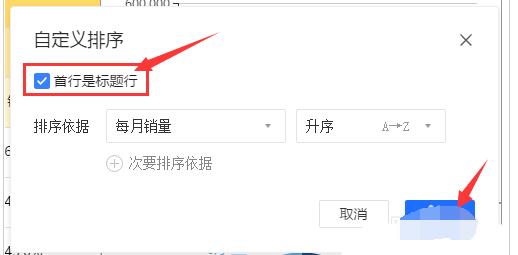1、打开腾讯文档,点击腾讯文档界面左侧的新建按钮。
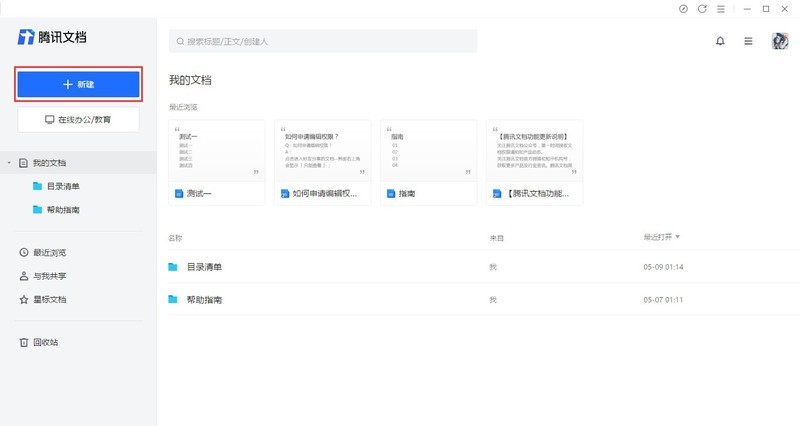
2、点击腾讯文档界面左侧的新建按钮后,在展开的界面框中选择在线表格选项。
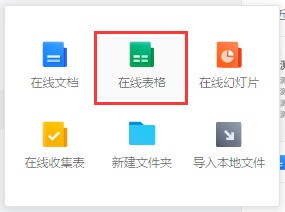
3、在展开的界面框中选择在线表格选项后,在跳转的模板库选择需要使用的模板,也可以选择空白的。
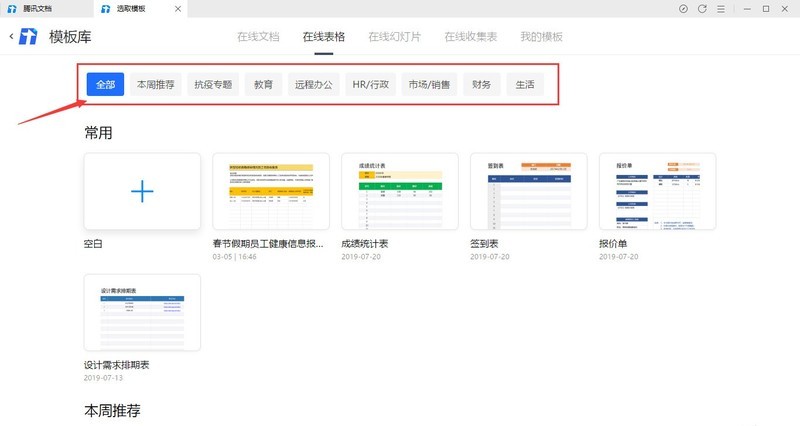
二、设置标题行不排序
1、进入表格界面中,选中需要设置标题行不排序的单元格区域。
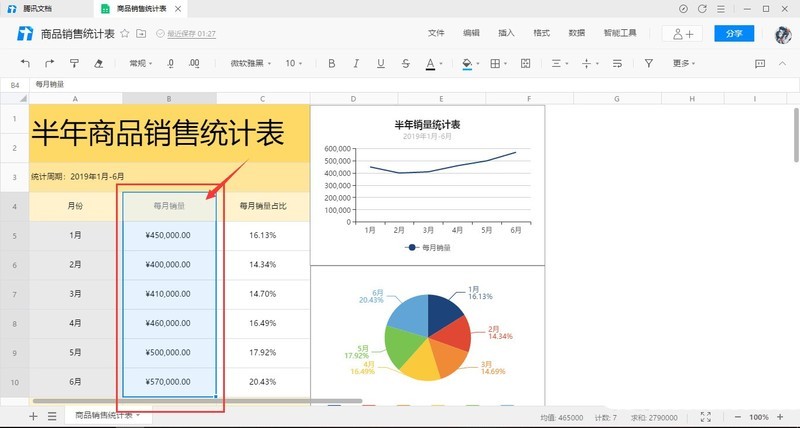
2、选中需要设置标题行不排序的单元格区域后,点击表格界面上方工具栏中的更多选项。
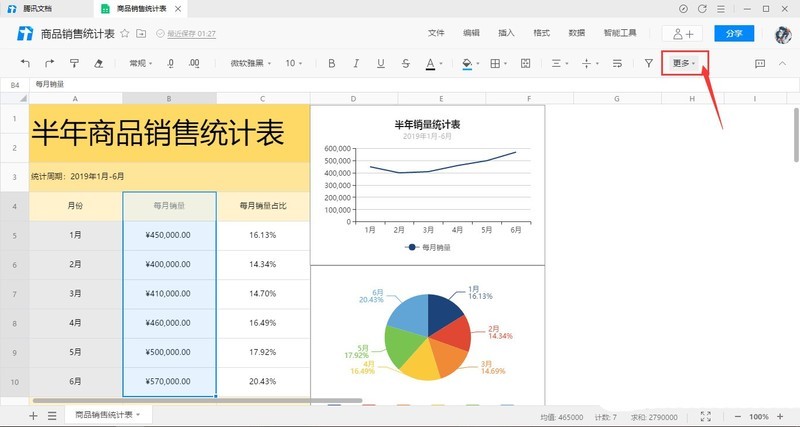
3、点击表格界面上方工具栏中的更多选项后,在展开的列表中选择排序选项。
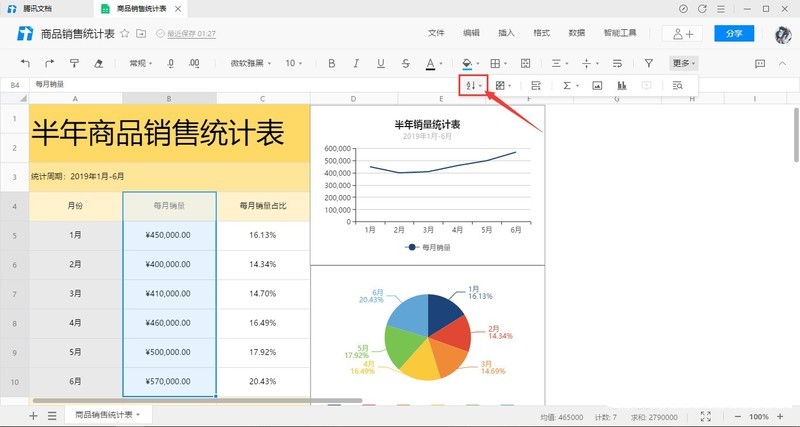
4、在展开的列表中选择排序选项后,点击自定义排序选项。
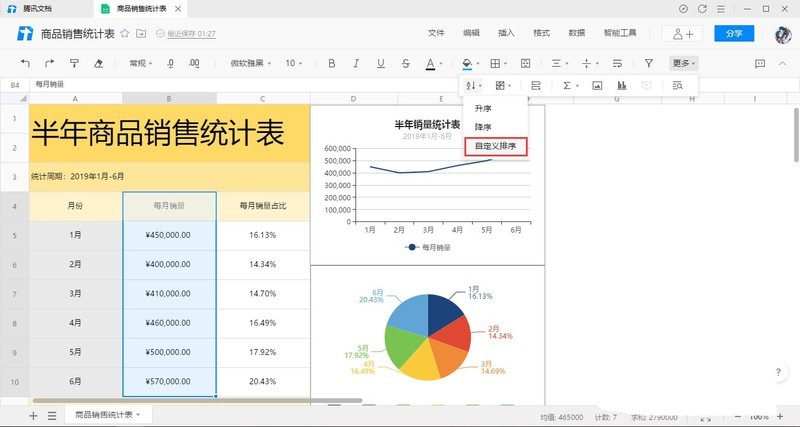
5、在弹出的自定义排序界面框中,打勾【首行是标题行】的勾选状态,点击下方的确定按钮。